- Página inicial
- /
- Artigo


 Neste artigo
Neste artigoVocê não precisa perder reuniões porque elas foram agendadas em um aplicativo diferente. Você pode usar o serviço de calendário híbrido para fornecer uma experiência de colaboração rica para usuários e salas entre o Webex Meetings e o aplicativo Webex com o G Suite Calendar do Google.
Benefícios do calendário híbrido
Atualmente, a integração fornece os seguintes principais recursos:
Fornecer aos usuários a capacidade de agendar uma reunião de colaboração com qualquer cliente de calendário que se conecte ao G Suite Calendar do Google (Google Calendar). Não é necessário instalar plug-ins ou extensões. Digite uma palavra-chave no campo Local campo (por exemplo, @webex ou @meet).
Mostrar uma lista de reuniões aos usuários no aplicativo Webex App (desktop e móvel) e em terminais físicos.
Abre uma notificação com um botão Entrar, também conhecido como One Button to Push (OBTP).
Atualizar o status de presença do aplicativo Webex de um usuário quando o usuário ativar o resposta automática de férias no Gmail (às vezes chamado de status de fora do escritório).
Este artigo fornece uma visão geral de como o Serviço de calendário híbrido baseado em nuvem integra o Google Calendar à nuvem Webex para fornecer esses recursos.
Para obter visões gerais semelhantes das outras integrações do serviço de calendário híbrido, consulte os seguintes artigos:
Referência de integração do serviço de calendário híbrido Cisco Webex com o Office 365
Referência de integração do serviço de calendário híbrido Cisco Webex com o Microsoft Exchange (para implantações do conector de calendário baseadas no Expressway)
Para obter os recursos e as informações de implantação mais recentes, consultehttps://www.cisco.com/go/hybrid-services-calendar .
Manipulação de dados
O calendário híbrido recebe detalhes da reunião do sistema de calendário e os usa da seguinte forma:
- verifica o local e o corpo da reunião quanto a URIs e URLs para entrar na reunião
- o título do convite como o título da reunião
- os horários de início e término para mostrar o horário da reunião na lista de reuniões no aplicativo Webex e em alguns dispositivos
- os convidados a preencher a lista de participantes na lista de reuniões
- os convidados a enviarem o botão Entrar quando for a hora de entrar
- o corpo do convite da reunião para preencher a agenda da reunião Webex
O serviço envia dados criptografados para a nuvem Webex (e armazena os dados de forma criptografada) para fornecer a lista de reuniões e o botão Entrar.
O serviço não armazena ou transmite dados não criptografados. Dados confidenciais, como descrição da reunião, corpo da reunião e endereços de e-mail dos convidados, são sempre criptografados quando armazenados e transmitidos.
O serviço de Calendário híbrido retém os dados da reunião por tempo limitado. Os dados armazenados abrangem reuniões de 7 dias no passado até 31 dias no futuro. |
Para criptografia de dados, o calendário híbrido usa o mesmo serviço de criptografia em nuvem Webex que o aplicativo Webex usa. Como tal, o servidor de gerenciamento de chaves (KMS) em nuvem fornece gerenciamento de chaves. Se você optar por implantar a Segurança de dados híbridos, seu próprio KMS local fornecerá o gerenciamento de chaves. (Para obter mais detalhes, consulte o Documento de segurança para aplicativos Webex .)
Autenticação e autorização durante a implantação
O calendário híbrido usa o fluxo de concessão de credenciais do cliente OAuth 2.0 para o servidor de autorização do Google.
Processo de autenticação do aplicativo
O calendário híbrido é registrado como um aplicativo no Google. Ele usa uma conta de serviço com delegação em todo o domínio para evitar a necessidade de consentimento do usuário. (Para obter mais detalhes, consultehttps://developers.google.com/identity/protocols/OAuth2ServiceAccount .)
O calendário híbrido deve ter as seguintes permissões de aplicativo:
Permissão | Uso |
|---|---|
Gerenciar calendários de usuários |
|
Gerenciar configurações básicas de e-mail https://www.googleapis.com/auth/gmail.settings.basic |
|
No Control Hub, somente administradores com acesso privilegiado podem provisionar a organização de um cliente para o calendário híbrido. Um administrador deve copiar e colar a ID do cliente e os escopos de autorização do Control Hub no Gerenciar acesso do cliente à API seção do console de administração do domínio do Google G Suite.
O fluxo inclui as seguintes etapas de alto nível:
Usando as credenciais da conta de serviço, o aplicativo obtém tokens de acesso no nível de usuário do servidor de autorização do Google para obter acesso aos calendários dos usuários.
O aplicativo usa o token de acesso nas chamadas da API do Google Calendar para acessar informações do Calendário.
Processo de provisionamento
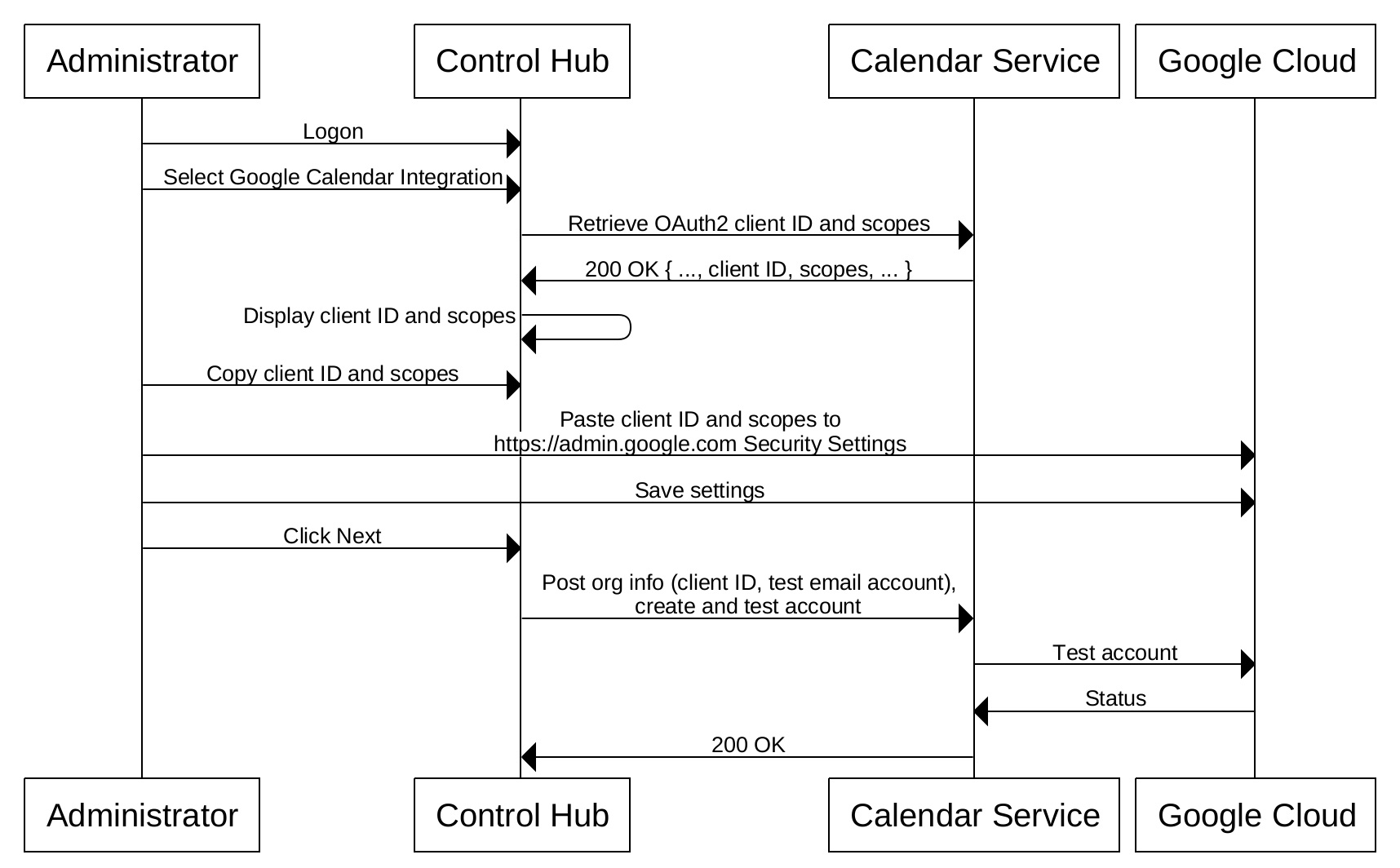
Ativando usuários para acesso ao Calendário
Depois de provisionar com êxito o calendário híbrido como um aplicativo registrado, o administrador deve ativar explicitamente os usuários para permitir que o serviço acesse seus respectivos calendários do G Suite.
Para ativar com êxito um usuário para acesso ao calendário, as seguintes condições devem ser atendidas:
O endereço de e-endereço de email do usuário no Control Hub deve corresponder à conta de calendário do Google no locatário do Google G Suite da organização.
O administrador deve ter verificou o domínio no endereço de e-endereço de email do usuário , OU o usuário precisa ter verificado o endereço de email de e-mail iniciando sessão com êxito no aplicativo Webex .
A ativação de um usuário notifica o calendário híbrido para validar se ele tem as permissões corretas para acessar o calendário do usuário no G Suite.
A validação bem-sucedida é um requisito para usar a funcionalidade de Calendário híbrido. Se o serviço não pode validar um usuário, ele coloca o usuário em estado de erro. O serviço impõe uma política para acessar apenas os calendários de usuários ativados com êxito para processamento contínuo.
Operações em andamento
O calendário híbrido usa o API REST do Google Calendar . Essa API oferece suporte a uma ampla variedade de operações com o Google Calendar. No entanto, o calendário híbrido usa apenas um subconjunto de comandos relacionados a casos de uso de calendário.
REST API | Uso |
|---|---|
Lista de eventos do calendário. | |
Ocorrências do evento recorrente especificado. | |
Informações sobre um único evento em um calendário. | |
Atualize as propriedades de eventos de calendário (incluindo informações de entrada e propriedades estendidas). Essa operação também é usada para definir aceitar/recusar/aceitar temporariamente o status de uma reunião. | |
Cria um evento baseado em uma cadeia de texto simples. | |
Inscreva-se para receber notificações sobre alterações no calendário de um usuário. | |
Cancele a inscrição de notificações sobre alterações no calendário de um usuário. | |
Recupere a localidade do usuário. | |
Obtém as configurações de resposta automática de férias do usuário. | |
Cria uma regra de controle de acesso. | |
Exclui uma regra de controle de acesso. | |
Cria um evento no calendário. | |
Exclui um evento do calendário. | |
Exibe a disponibilidade do usuário e o status de disponibilidade/ocupado para um intervalo de tempo especificado. | |

